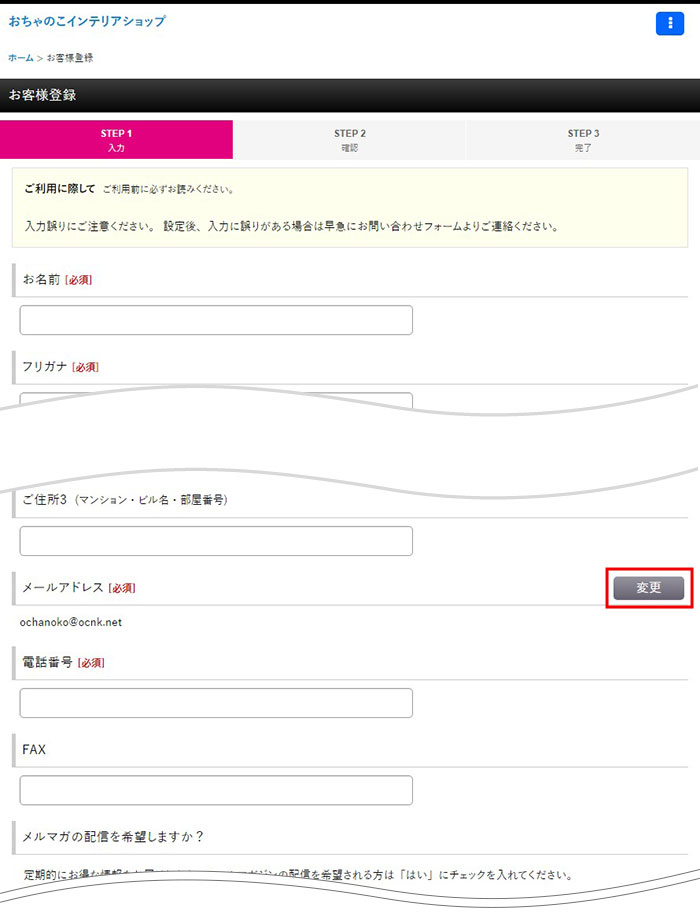メールアドレス認証設定について
新規会員登録時、及びマイページからのメールアドレス変更時にメールアドレス認証を行うことにより、本人確認を取り、いたずら登録やメールアドレス間違いを防止することができます。
使用する場合は[運用設定]→[メールアドレス認証設定]画面にて[使用する]にチェックを入れて設定してください。
メールアドレス認証フォームの注意書きは[自由記入欄(タイトル下)]欄に記載してください。
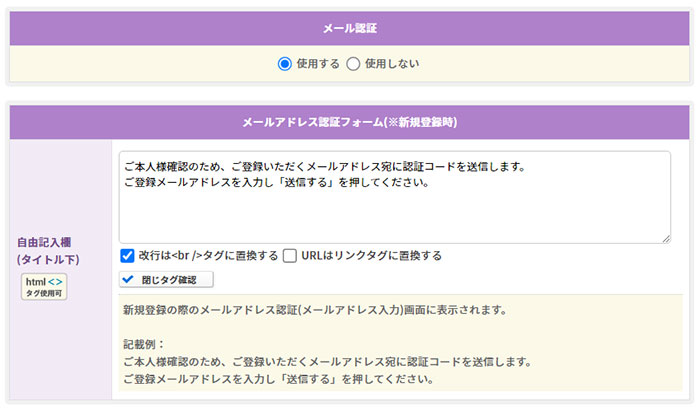
※本機能リリース以降にアカウント登録された場合、初期値が「使用する」となっています。
※以下はメールアドレス認証の対象外となります。
- ゲスト購入時
- Amazon Pay購入完了からの新規登録
- 携帯版
- 管理画面からの登録者の新規登録、メールアドレス変更
※自由記入欄は、メールアドレス入力画面に表示され、認証コード入力画面には表示されません。
認証メールの内容は[基本設定]→[自動返信メール設定]→[メールアドレス認証メール設定]→[メールを設定する]をクリックした画面で設定できます。
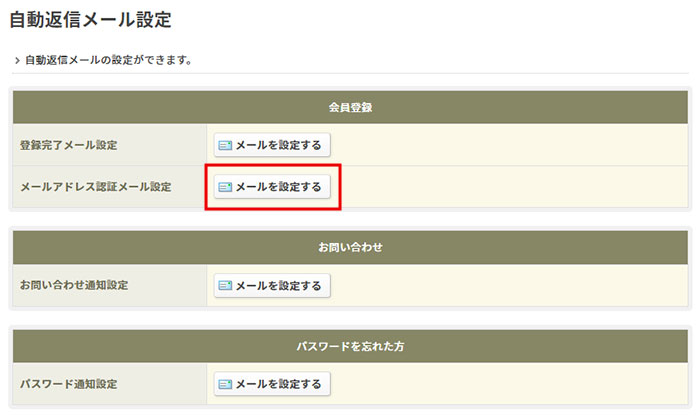
開いた画面で[メール件名][メール本文]を設定してください。
本文には、必ず埋め込みタグ{AuthCode}を設定してください。
担当者メールアドレス宛にテストメールを送信して確認できます。
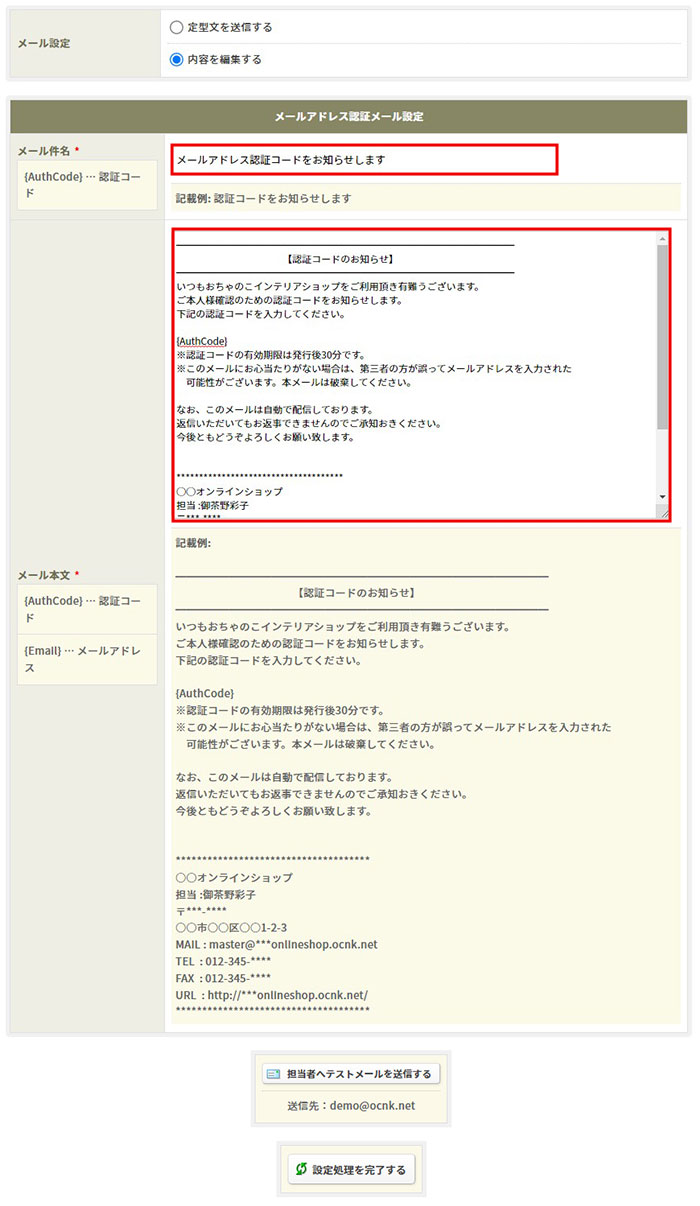
ショップページで[新規登録]をクリックすると(カート内での新規登録・マイページでの登録情報変更含む)、メールアドレス認証画面が開きます。
メールアドレスを入力して[送信する]をクリックすると、認証コードが送信されます。
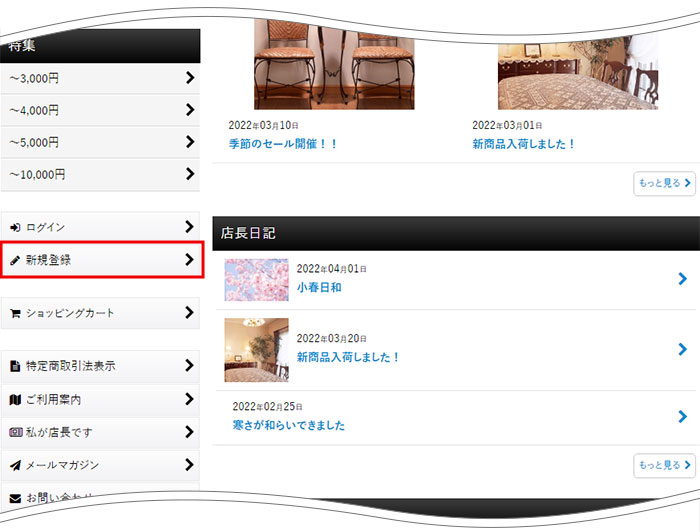
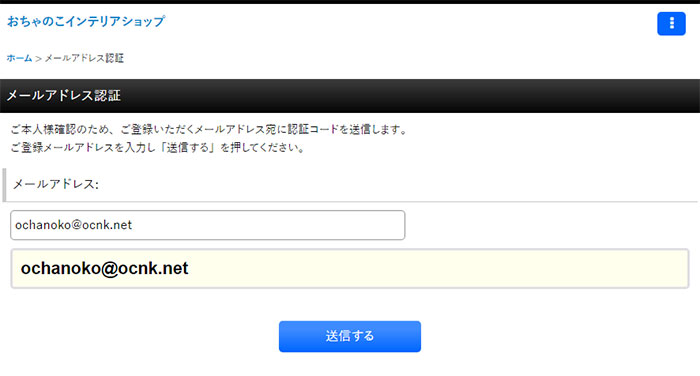
認証コードのお知らせメール(例)

メールアドレスに届いた認証コードを入力して、[認証する]をクリックしてください。
メールが届かない場合は、迷惑メールフォルダをご確認ください。
[再送信する]をクリックすると、再度認証コードが送信されます。認証コードの有効期限は30分です。
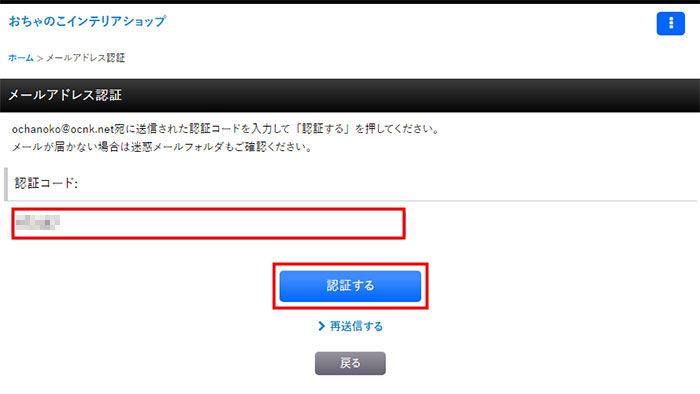
メールアドレス認証が完了すると、お客様登録画面が開きます。
認証されたメールアドレスは[変更]をクリックして変更することもできます。
※再度メール認証画面へ遷移します。